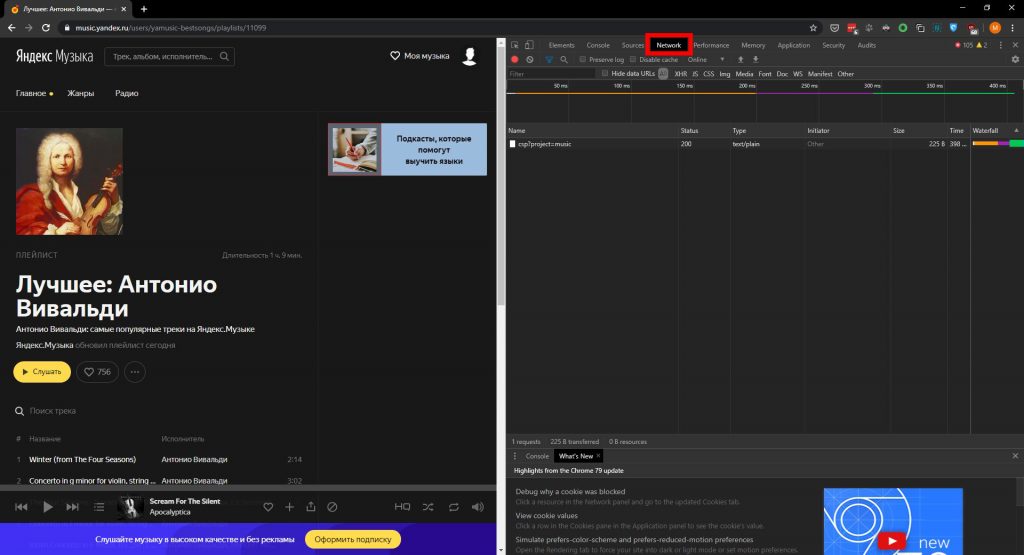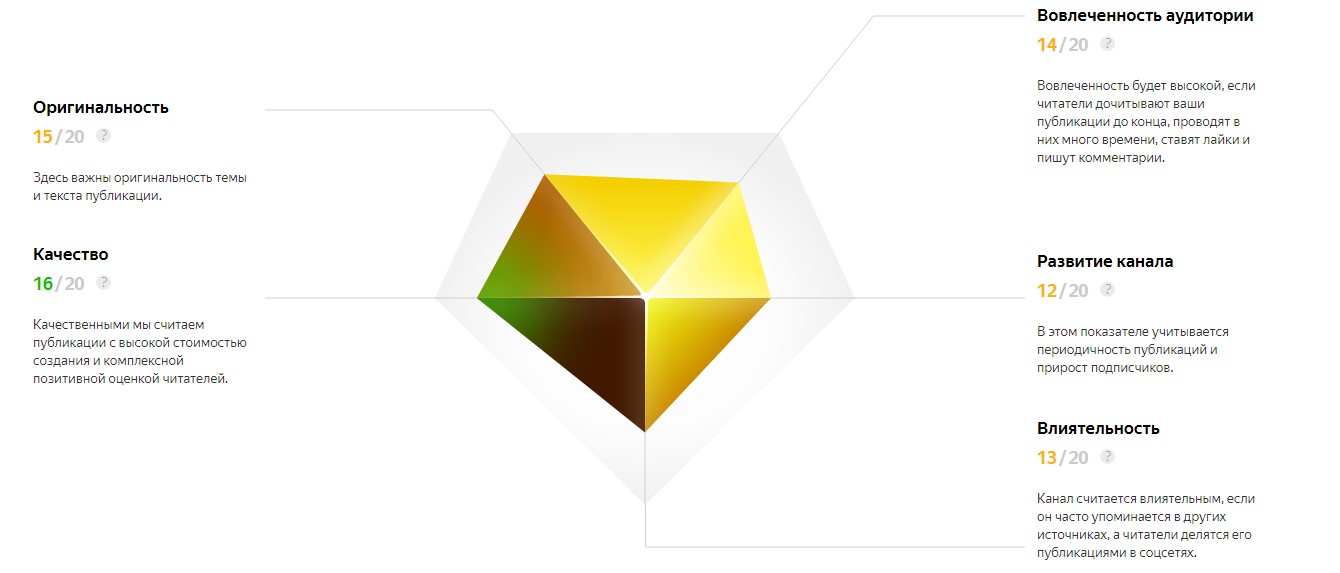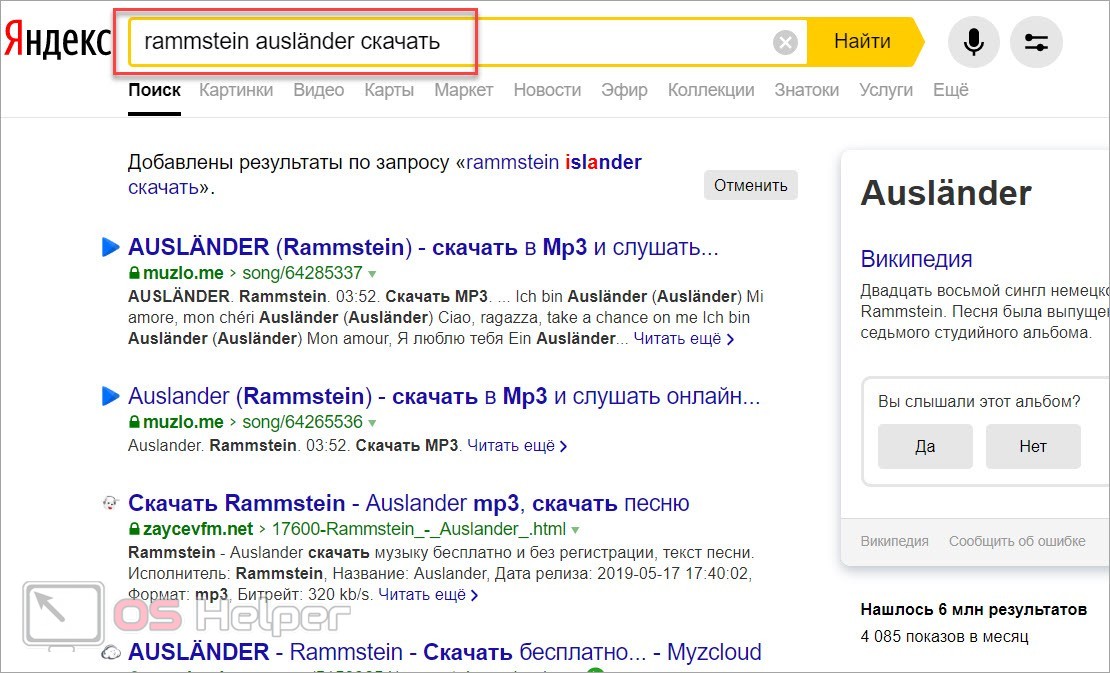Как отписаться от «яндекс.музыки»: практические советы
Содержание:
- Как отключить Яндекс.Музыку подписку на Андроид
- Как пользоваться Яндекс Музыкой
- Отключение через App Store, Play Маркет
- Как отключить Яндекс.Музыку на iPhone
- Как приостановить подписку на Андроиде
- Как подключить снова
- Как отписаться от «Яндекс Музыки»: практические советы
- Цены на подписку в Яндекс.Музыке
- Как подключить снова
- Отписывается от Яндекс.Музыки
- Что такое «Яндекс Музыка» на Андроид
- Браузер
- Отписывается от Яндекс.Музыки
- Как оформить подписку и пользоваться Яндекс Музыкой
- Отписывается от Яндекс.Музыки
- О сервисе
- Отключение Яндекс. Музыка через официальный сайт
Как отключить Яндекс.Музыку подписку на Андроид
Однако, если пользователь не хочет продолжать оплачивать сервисы компании Яндекс или за время пробного периода понял, что не готов платить за платформу соответствующую сумму, то следует отменить подписку от Яндекс.Музыки, чтобы со счёта клиента не списывалась стоимость подключения.
Сделать это можно двумя основными способами:
- воспользовавшись мобильным приложением;
- через настройки официального сайта.
Каждый метод не слишком сильно отличается от другого, однако, чтобы не запутаться разберём их отдельно.
Видеоинструкция демонстрирующая, как отключить подключение от сервиса на операционной системе Android
Через мобильное приложение
Чтобы отменить подключение к платным возможностям Яндекс.Музыки через мобильное приложение, необходимо:
- Зайти в программу.
- В разделе главное нажать на аватар аккаунта пользователя.
- В открывшемся меню выбрать пункт «Настроить подписку».
- В браузере о умолчанию откроется ссылка на Яндекс.Паспорт пользователя (при необходимости ввести данные своей учётной записи).
- Нажать на вкладку «Управлять».
- Выбрать опцию «Отменить подписку».
После этого, система исключит пользователя из числа подписчиков Яндекс.Музыки. Однако для бывшего клиента сервис будет доступен до тех пор, пока не окончится обозначенный срок использования.
Через официальный веб-сайт
- Перейти по интернет-адресу.
- Нажать на аватар аккаунта.
- Перейти в раздел «Настройки»
- Выбрать подпункт «Подписка».
- Нажать на вкладку «Управление».
- В браузере о умолчанию откроется ссылка на Яндекс.Паспорт пользователя (при необходимости ввести данные своей учётной записи).
- Нажать на вкладку «Управлять».
- Выбрать опцию «Отменить подписку».
Как и в случае с приложение, пользователю дадут возможность до конца истратить весь срок оформленного использования платформы. Затем доступ к сервису ограничат.
Как пользоваться Яндекс Музыкой
После и первого запуска Яндекс Музыку нужно настроить:
Приложение предложит вам войти или зарегистрировать новый аккаунт. Вы можете использовать ваш аккаунт яндекса (яндекс-почты, яндекс-денег и т.п.) или аккаунты соц. сетей (Вконтакте, Facebook, Twitter).
Приложение предложит вам пройти быстрый тест для определения музыкальных вкусов, чтобы в дальнейшем давать хорошие рекомендации специально для вас. Вы можете пропустить этот этап нажав кнопку «Позже», но мы рекомендуем потратить немного времени и настроить рекомендации, это поможет вам быстрее находить музыку любимых исполнителей и стилей. Выбираем несколько любимых жанров и нажимаем кнопку «Далее».
Выбираем несколько любимых исполнителей и нажимаем кнопку «Готово».
Приложение предложит вам 30 дней бесплатного использования, чтобы вы могли в полной мере протестировать музыкальный сервис. Нажимаем кнопку «Попробовать бесплатно».
Поздравляем, Яндекс Музыка настроена! Давайте разберёмся в том, как пользоваться Яндекс.Музыкой. На вкладке «Главное» вы можете увидеть новые песни и плейлисты, топ-чарт популярных песен и актуальные музыкальные подборки. Просто полистайте главную страницу, вам наверняка что-то понравится.
На вкладке «Рекомендации» собраны треки, которые вам понравились или могут понравиться. Рекомендации основываются на данных, которые вы предоставили в процессе настройки Яндекс Музыки, и в дальнейшем будут меняться в зависимости от того, какой музыке вы отдаёте предпочтение при прослушивании.
На вкладке «Моя музыка» собрана музыка, которую вы добавили в плейлисты и скачали для офлайн-прослушивания.
На вкладке «Поиск» вы можете найти интересующий вас трек, альбом или исполнителя. На вкладке «Каталог» можно осуществлять поиск по всему каталогу музыки, на вкладке «Моя музыка» поиск будет осуществляться только по композициям, которые вы слушали, скачали или добавили в плейлисты. Вы можете напечатать ваш запрос в поисковой строке или сказать голосом, нажав на значок микрофона в поле поиска справа сверху.
Попробуйте найти и включить любую песню. Внизу над главными вкладками меню появится свёрнутый плеер. Для того, чтобы его развернуть нажмите на строку плеера.
Так выглядит плеер в развёрнутом виде. Здесь вы можете ставить на паузу и снова воспроизводить трек, как и в миниатюрной версии плеера. Здесь же стандартное управление воспроизведением: вы можете листать треки, ставить их на повтор и включить перемешивание – воспроизведение в произвольном порядке.
Если трек вам понравился, нажмите на значок сердечка. Чем чаще вы отмечаете понравившиеся треки, тем лучше Яндекс подбирает для вас рекомендации. Также после нажатия на сердечко трек добавится в плейлист «Любимые треки». Посмотреть этот плейлист можно на вкладке «Музыка» в разделе «Плейлисты».
Чтобы посмотреть, что можно сделать с треком, который проигрывается в данный момент, нажмите на значок с тремя горизонтальными точками.
Здесь вы можете поделиться треком в соц. сетях, загрузить его на своё устройство, отметить как понравившийся, добавить в плейлист, посмотреть текст песни, найти похожие треки, перейти к исполнителю или к альбому. Чтобы выйти, нажмите «Закрыть».
Чтобы посмотреть текущий список воспроизведения, нажмите на значок с тремя горизонтальными полосками и точками.
На вкладке «Список» показаны треки, которые играют в данный момент, это может быть альбом или плейлист. На вкладке «История» вы можете посмотреть все треки, которые включали ранее. Чтобы закрыть список треков, нажмите значок крестика.
Чтобы свернуть плеер, нажмите на значок стрелочки, которая направлена вниз.
Рассмотрим экран «Настройки». Нажимаем на значок шестерёнки.
В разделе «Настройки» вы можете выбрать режим подключения к интернету. Если у вас платный мобильный интернет или вы находитесь в роуминге – можно включить режим «Только Wi-Fi», чтобы обезопасить себя от прослушивания через мобильную связь. Если вы хотите слушать только те треки, которые вы сохранили (т.е. «скачали») ранее, то переключитесь в режим «Офлайн». Если вам не нравится светлая тема приложения, вы можете включить режим «Темная тема»
Если у вас хорошая скорость интернета и вам очень важно наилучшее качество звука – вы можете включить режим «Высокое качество звука».
Отключение через App Store, Play Маркет
Существует 2 варианта:
- На Айфоне. Потребуется запустить App Store. На появившейся странице необходимо нажать иконку профиля, а затем — имя учетной записи. Откроется следующая страница, которую нужно пролистать до пункта «Подписки». Нажав этот пункт, пользователь увидит имеющиеся сервисы. Ему надо выбрать Я.Музыку. После появится еще страница. Ее пролистайте до надписи: «Отменить», ее следует нажать. Когда отмена будет подтверждена, автоматическая оплата сервиса будет выключена.
- На Андроиде. Чтобы выключить платную услугу в гаджете, использующем данную ОС, потребуется запустить Google Play Маркет. Открыть пункт с сервисами. Среди появившегося списка нажать Я. Музыку и выбрать пункт «отменить».
«Заказ контента» с кодом 9731 на Билайн: как отключить.
Как отключить услугу «Кто звонил» на Теле2 читайте здесь.
Как отключить Яндекс.Музыку на iPhone
Если же человек по каким-то причинам остался не удовлетворен программой и/или сервисом в целом, он совершенно спокойно можно произвести отказ от будущей выплаты путем отключения подписки. Как же это сделать? Так как сервис «Яндекс.Музыка» поддерживается на различных платформах, то и вариантов отключения подписки несколько. Мы рассмотрим три варианта:
- Через приложение «Яндекс.Музыка».
- Через официальную страницу ресурса в Интернете.
- Через приложение iTunes.
Через мобильное приложение
Чаще всего клиенты пользуются сервисом на мобильных устройствах, поэтому этот способ является наиболее актуальным.
- Для начала нужно открыть приложение. Затем на панели снизу найти вкладку «Моя музыка» и перейти по ней.
- В открывшемся меню необходимо открыть профиль клиента (значок «Мой профиль» в правом верхнем углу).
- После этого необходимо выбрать пункт «Настроить подписку/подписку Плюс» (в зависимости от типа подписки).
- Вы будете перенаправлены на страницу «Яндекс.Паспорта», она откроется в браузере, установленном по умолчанию. Страницу необходимо пролистать вниз и найти кнопку «Управление подпиской».
- После того, как вы нажмете на кнопку, появится всплывающее окно, в котором будет указана полная информация о Вашей подписке. В окне нужно будет нажать кнопку «Отменить подписку» и подтвердить своё решение в следующем окне, которая появится вслед за первым. После этого подписка будет оставаться активной до конца оплаченного срока, а затем отключится.
Через официальный веб-сайт
Если же Вы предпочитаете использовать сервис через официальный веб-сайт, то отказ от подписки будет происходить несколько иным способом.
- Для этого необходимо также перейти во вкладку «Моя музыка», которая расположена в правой части панели.
- Необходимо открыть раздел «Настройки» и перейти во вкладку «Подписка».
- Там нажимаем на кнопку «Управление подпиской», после чего произойдет аналогичное с прошлым способом перенаправление на страницу «Яндекс.Паспорта».
- После этого вы сможете наблюдать такое же всплывающее окно. После подтверждения продление подписки будет отключена. По истечении срока подписки, ваш аккаунт приобретёт статус бесплатного, в отношении его будут введены соответствующие ограничения: реклама, низкое качество и т. д.
Через iTunes
Программа iTunes предоставляет ещё один вариант, с помощью которого вы можете отменить подписку на «Яндекс.Музыку» с iPhone.
- Для того чтобы отменить подписку, вам необходимо будет открыть iTunes, после чего в верхнем меню открыть поле «Учётная запись», а затем — «Просмотреть».
- Далее необходимо будет пройти процедуру подтверждения личности путем ввода пароля от Apple ID.
- Затем откроется окно, в котором будет предоставлена информация о вашей учётной записи. Необходимо прокрутить его вниз и выбрать пункт «Управлять» напротив пункта подписки.
- В открывшемся окне будут указаны все ваши подписки в приложении iTunes. Вам необходимо в списке найти подписку на «Яндекс.Музыку».
- После этого выберите её и нажмите на кнопку «Отменить подписку». После подтверждения действия подписка будет отключена.
Как приостановить подписку на Андроиде
Некоторые приложения и сервисы предоставляют возможность приостановки лицензии на определенный промежуток времени (например, для YouTube он составляет 1-6 месяцев!). Если пользователь после оформления подписки перестал пользоваться программой, но знает, что она понадобится ему в ближайшее время, он может приостановить действие подписки. В результате он потеряет доступ к платным функциям, но сбережет свои деньги, поскольку средства со счета списываться не будут.
Чтобы приостановить подписку, требуется:
- Открыть приложение Google Play;
- Вызвать боковое меню, и перейти в раздел «Подписки»;
- Выделить нужную программу;
- Тапнуть по опции «Приостановить»;
- Из предложенных вариантов выбрать оптимальный период ожидания.
После выполнения этих действий подписка будет приостановлена, списание средств возобновится после окончания периода ожидания. Дата же возобновления станет точкой отсчета нового периода. Кстати, если вы еще владеете продукцией Apple, можете почитать про платные подписки на Айфоне.
Как подключить снова
Если пользователь захочет вернуться в музыкальный сервис компании Яндекс, то сделать это можно аналогичными с отключением способами:
- с помощью официального сайта платформы;
- через мобильное приложение Яндекс.Музыка.
Для подключения к платной платформе, в настройках сервиса необходимо выбрать пункт «Подписки» и оплатить интересующие предложение.
Подписку можно оформить на следующие сроки:
- месяц;
- полгода;
- год.
В зависимости от сделанного пользователем выбора, соответственно увеличится и цена оформления доступа к платформе.
Видеоинструкция демонстрирующая, как возобновить подписку сервисов на операционной системе Android
Сколько стоит подписка
Стоимость подписки на музыкальный сервис Яндекс.Музыка будет зависеть от варианта подключения. На данный момент компания предоставляет пользователям три разновидности использования сервиса:
| Название подписки | Услуги, которые в неё входят | Ежемесячная стоимость в рублях |
| Яндекс.Плюс | Подписка предоставляет доступ к Музыке, скидкам на сайте «Беру», а также увеличенный на 10 ГБ Яндекс.Диск | 169 |
| КиноПоиск HD | Все сервисы компании, а также доступ к онлайн-кинотеатру КиноПоиск | 269 |
| Семейная | Подписка Яндекс.Плюс с увеличенным числом устройств, на которых можно использовать подключение | 299 |
Представленная цена соответствует 22 апрелю 2020 года. Стоимость может быть снижена использованием промокодов компании или в связи с проводящимися акциями.
Стоит обратить внимание, что цены, представленные в списках, актуальны исключительно для России. В странах СНГ стоимость подписки может варьироваться
Помимо способов отключения и повторного подключения к сервису Яндекс.Музыка, в этой статье представлены ответы на наиболее популярные вопросы, которые возникают у пользователей в связи с функциями данной музыкальной платформы.
Как отписаться от «Яндекс Музыки»: практические советы
ОФициальный веб-сайт
Если вы предпочитаете пользоваться Яндекс.Музыкой в браузере, посещая веб-сайт данного сервиса, отказаться от премиум-подписки можно следующим образом:
- Находясь на любой из страниц Яндекс Музыки, перейти во вкладку «Моя музыка», расположенную слева от изображения вашего профиля.
- Далее открыть раздел «Настройки».
- Перейти во вкладку «Подписка».
- Оказавшись в ней, кликнуть по кнопке «Управление подпиской».
- Вы будете перенаправлены на страницу Яндекс Паспорта, где подробно описываются все те достоинства, которые вам дает подписка.
- Прокрутите ее немного вниз и снова нажмите на «Управление подпиской».
- Во всплывающем окне вы можете ознакомиться с информацией о том, когда будет выполнено следующее списание средств. Необходимо найти ссылку «Отменить подписку», которой и нужно воспользоваться.
- Приняв окончательное решение об отказе, нажать «Отменить подписку».
- Подтвердив отказ от подписки, вы по-прежнему сможете пользоваться премиум-версией Яндекс.Музыки вплоть до той даты, которая была указана на предыдущем шаге, но по ее наступлении будете переведены на бесплатный аккаунт с ограничениями в виде рекламы, низкого качества аудио и т.д.
Отмена подписки в iOS:
Если же вы пользуетесь продуктами компании Apple, то просмотреть свои подписки вы можете по соответствующей ссылке. Выполнить отказ от подписки на «Яндекс.Музыка» вы можете следующим образом:
- Перейдите в «Настройки» — «Ваше Имя» — «iTunes Store и App Store»;
- Тапните на свой идентификатор Apple ID в верхней части экрана;
- Выберите «Просмотреть Apple ID» (при необходимости выполните вход);
- Здесь выберите «Подписки»;
- Выберите нужную вам подписку (в нашем случае это подписка на «Яндекс.Музыка»);
- Нажмите на «Отменить подписку».
Отмена подписки на Андроид через Google Play
- Также вы можете открыть само приложение «Плей Маркет», и перейти в настройки вашего аккаунта (кнопка с тремя горизонтальными линиями).
- Там выбрать «Аккаунт» — «Подписки».
- Среди имеющихся подписок выбрать «Яндекс.Музыка», а затем нажмать «Отмена».
Цены на подписку в Яндекс.Музыке
Существует несколько типов подписок, все они отличаются друг от друга в вопросе цены:
- Самый распространённой является индивидуальная месячная подписка, за неё клиент отдаёт 169 руб. в месяц.
- Следующей идет индивидуальная годовая подписка за 1690 руб. за год.
- Семейная подписка обойдется покупателю в 269 руб. в месяц с возможностью подключить до 6 аккаунтов на одну подписку.
- И, наконец, последняя — студенческая подписка, которая стоит 75 руб. в месяц. Действует на максимум 4 года и требует подтверждения статуса обучающегося.
Исходя из цен, очевидным решением будет оформить сразу годовую подписку и сэкономить около 300 руб. за год.
Как подключить снова
Если пользователь захочет вернуться в музыкальный сервис компании Яндекс, то сделать это можно аналогичными с отключением способами:
- с помощью официального сайта платформы;
- через мобильное приложение Яндекс.Музыка.
Для подключения к платной платформе, в настройках сервиса необходимо выбрать пункт «Подписки» и оплатить интересующие предложение.
Подписку можно оформить на следующие сроки:
- месяц;
- полгода;
- год.
В зависимости от сделанного пользователем выбора, соответственно увеличится и цена оформления доступа к платформе.
Видеоинструкция демонстрирующая, как возобновить подписку сервисов на операционной системе Android
Сколько стоит подписка
Стоимость подписки на музыкальный сервис Яндекс.Музыка будет зависеть от варианта подключения. На данный момент компания предоставляет пользователям три разновидности использования сервиса:
| Название подписки | Услуги, которые в неё входят | Ежемесячная стоимость в рублях |
| Яндекс.Плюс | Подписка предоставляет доступ к Музыке, скидкам на сайте «Беру», а также увеличенный на 10 ГБ Яндекс.Диск | 169 |
| КиноПоиск HD | Все сервисы компании, а также доступ к онлайн-кинотеатру КиноПоиск | 269 |
| Семейная | Подписка Яндекс.Плюс с увеличенным числом устройств, на которых можно использовать подключение | 299 |
Представленная цена соответствует 22 апрелю 2021 года. Стоимость может быть снижена использованием промокодов компании или в связи с проводящимися акциями.
Стоит обратить внимание, что цены, представленные в списках, актуальны исключительно для России. В странах СНГ стоимость подписки может варьироваться
Помимо способов отключения и повторного подключения к сервису Яндекс.Музыка, в этой статье представлены ответы на наиболее популярные вопросы, которые возникают у пользователей в связи с функциями данной музыкальной платформы.
Вячеслав
Несколько лет работал в салонах сотовой связи двух крупных операторов. Хорошо разбираюсь в тарифах и вижу все подводные камни. Люблю гаджеты, особенно на Android.
Задать вопрос
Вопрос эксперту
Если я откажусь от подписки во время пробного периода, доступ к музыке и подкастам ограничится сразу?
Нет, как в случае с платной версией сервиса, при отключении пробной времени использования, компания Яндекс дала возможность слушать песни с их платформы до конца ранее установленного срока.
Если я являюсь музыкантом, могу ли я загрузить своё творчество на данную платформу?
Да, компания Яндекс старается поддерживать местных артистов. Чтобы загрузить песни собственного сочинения, обратитесь в службу поддержки приложения. Вам предложат несколько вариантов загрузки, и после проверки аудиозаписей они будут добавлены в общую фонотеку.
Можно ли изменить карту, которая оплачивает сервисы Яндекс.Плюс?
Конечно. Для этого необходимо отменить текущую подписку, дождаться окончания её периода, а после этого продлить использование платформами Яндекса, однако ввести данные уже той карты, на которую вы хотели заменить неактуальную.
Что случиться, если на балансе моего счёта или банковской карты будет недостаточно средств для продления подписки?
В назначенный день платы система попробует списать средства со счета, введённого пользователем. Если на нём будет недостаточно средств, то сервис будет пробовать выполнить эту операцию на протяжении нескольких дней. Всё это время Яндекс.Музыка будет работать. Однако в конечном итоге доступ пользователя к платформе будет ограничен до пополнения баланса.
4 / 5 ( 22 голоса )
Отписывается от Яндекс.Музыки
Музыкальный стриминговый сервис от Яндекс является кроссплатформенным, то есть пользоваться им можно как на компьютере или ноутбуке, так и на смартфоне или планшете, независимо от операционной системы и ее версии. Далее рассмотрим, как осуществляется отмена подписки в каждом из этих случаев.
Вариант 1: Официальный веб-сайт
Если вы предпочитаете пользоваться Яндекс.Музыкой в браузере, посещая веб-сайт данного сервиса, отказаться от премиум-подписки можно следующим образом:
- Находясь на любой из страниц Яндекс.Музыки, перейдите во вкладку «Моя музыка», расположенную слева от изображения вашего профиля.
Далее откройте раздел «Настройки», нажав по соответствующей кнопке.
Перейдите во вкладку «Подписка».
Вы будете перенаправлены на страницу Яндекс Паспорта, где подробно описываются все те достоинства, которые вам дает подписка. Прокрутите ее немного вниз и снова нажмите на «Управление подпиской».
Во всплывающем окне вы можете ознакомиться с информацией о том, когда будет выполнено следующее списание средств. Но основной интерес для нас с вами здесь составляет малозаметная ссылка «Отменить подписку», которой и нужно воспользоваться.
Приняв окончательное решение об отказе, снова нажмите «Отменить подписку».
Подтвердив отказ от подписки, вы по-прежнему сможете пользоваться премиум-версией Яндекс.Музыки вплоть до той даты, которая была указана на предыдущем шаге, но по ее наступлении будете переведены на бесплатный аккаунт с ограничениями в виде рекламы, низкого качества аудио и т.д.
Вариант 2: Мобильное приложение
Так как все больше пользователей потребляют мультимедийный контент не через компьютер, а со своих смартфонов и планшетов, логично будет рассказать об отмене подписки на Яндекс.Музыку в одноименном мобильном приложении.
Примечание: Отказ от премиум-аккаунта выполняется одинаково на мобильных устройствах с Android и iOS, но есть одно исключение. Подписка, оформленная через магазин приложений, будь то App Store или Google Play Маркет, отменяется через него же.
- Открыв приложение Яндекс.Музыка, перейдите на его нижней панели во вкладку «Моя музыка».
Тапните по значку «Мой профиль», расположенному в правом верхнем углу.
Далее выберите пункт «Настроить подписку Плюс» (или просто «Настроить подписку», зависит от ее типа).
Что такое «Яндекс Музыка» на Андроид
«Яндекс Музыка» – платформа, созданная для транслирования и прослушивания музыкальных файлов в режиме потока (стриминга) в реальном времени. Команда разработчиков сервиса предусмотрела возможность слушать любимые треки, подборки альбомов, получать индивидуальные рекомендации.
Интерфейс «Яндекс Музыки»
Для мобильных устройств, планшетов, работающих на операционной системе Android, создано специальное одноименное приложение, позволяющее получать доступ к музыкальной базе в любое время суток. Сервис предполагает наличие подписки, кроме пользователей из списка государств, жители которого могут пользоваться им без наличия таковой. К ним относятся Белоруссия, Армения, Израиль, Узбекистан, Молдавия, Грузия, Азербайджан, Киргизия, Таджикистан. Для пользователей остальных стран «Яндекс Музыка» требует оформления оплаченной подписки.
«Яндекс Музыка» для Android
По состоянию на конец 2019 года на платформе доступны около 45 млн музыкальных композиций. Число подписок превышает 2,5 млн единиц. Ежемесячно возможностями сервиса пользуются около 21 млн человек по всему миру.
Платформа позволяет:
- слушать музыкальные композиции;
- формировать личные каталоги музыки;
- сохранять понравившиеся треки в персональном плей-листе;
- просматривать видеоролики;
- слушать музыку в режиме офлайн при наличии оплаченной подписки;
- приобретать билеты на концерты;
- искать музыку, используя тексты, голосовые «напевы»;
- получать извещения о новинках от любимых исполнителей;
- пользоваться импортом треков из сервисов Last.fm, Deezer.
Платформа предоставляет возможность скробблинга, что обеспечивает пересылку данных о прослушанных композициях на сайт Last.fm для их последующего скачивания. Когда пользователь больше не нуждается в платных возможностях сервиса, у него возникает вопрос, касающийся того, как отменить подписку «Яндекс Плюс» на Андроид.
Возможности сервиса
Браузер
Чтобы отказаться от подписки через браузер:
После завершения платной подписки сервис
предоставит вам возможность использования бесплатного аккаунта, который
ограничен музыкой низкого качества и рекламой.
Приложение
Большинство пользователей предпочитают потреблять мультимедийный контент через мобильное приложение Яндекс Музыка.
Не имеет значения операционная система мобильного устройства (iOS, Android), но есть существенное исключение.
Отказ от премиум-подписки производится через тот же магазин (Google play, App Store), через который была осуществлена подписка.
- В нижней панели приложения войдите во вкладку «Моя музыка».
- Войдите в свой профиль, значок которого расположен в верхнем правом углу.
- В пункте «Настроить подписку» / «Настроить подписку Плюс» производится перенаправление на продающую страницу сервиса на странице Яндекс Паспорта.
- «Управление подпиской» находится в самом низу страницы и при нажатии на ссылку отписки всплывает информационное окно с данными подписки.
- Подтвердите своё желание приостановить оказание услуг, ещё раз нажав на «Отменить подписку».
Как и в предыдущем случае, премиум-подписка будет действовать
до окончания платного периода, который был указан в информации подписки.
Отмена подписки в App Store
Если подписка была оформлена на планшете или смартфоне через соответствующее приложение, то и отписка производится через него.
При отписке через App Store у некоторых пользователей возникают определённые сложности, поэтому следуйте пошаговым рекомендациям:
- Если в параметрах Яндекс Музыки нет возможности отписки от премиум-аккаунта, переходите в приложение App Store.
- В открывшемся приложении войдите в свой профиль через иконку, и пройдите в меню своей учётной записи.
- Из пунктов выбираем раздел «Подписки» и находим там приложение Яндекс Музыки, которое знакомит нас со всеми возможными вариантами подписки.
- «Отменяем подписку» и подтверждаем своё намерение кнопкой «Подтвердить».
После окончания платного периода будет
предоставлена бесплатная подписка на услуги сервиса.
Отмена в Android
Отменить подписку и дальнейшую оплату услуг на
устройствах с OS Android очень просто.
- В приложении Google Play находим раздел «Подписки»
- Находим приложение музыкального Яндекс сервиса и входим в настройки.
- Отменяем подписку и подтверждаем свои действия повторным нажатием на отмены подписки.
Не имеет значения, какое устройство вы использовали для отписки от услуг Яндекс Музыки.
Результат проведённых действий позволит вам в дальнейшем быстро регулировать настройки приложений и подписки на премиум-аккаунты.
Как отписаться от Яндекс Музыки, видео
Посмотрите наглядно, как выполнить все шаги для отписки от Яндекс Музыки.
Как записать музыку на диск в машину;
Как слушать музыку на Айфоне без Интернета;
Слушать музыку в ВК не заходя в него;
Как зарабатывать на Яндекс Музыке;
Отписывается от Яндекс.Музыки
Музыкальный стриминговый сервис от Яндекс является кроссплатформенным, то есть пользоваться им можно как на компьютере или ноутбуке, так и на смартфоне или планшете, независимо от операционной системы и ее версии. Далее рассмотрим, как осуществляется отмена подписки в каждом из этих случаев.
Вариант 1: Официальный веб-сайт
Если вы предпочитаете пользоваться Яндекс.Музыкой в браузере, посещая веб-сайт данного сервиса, отказаться от премиум-подписки можно следующим образом:
- Находясь на любой из страниц Яндекс.Музыки, перейдите во вкладку «Моя музыка», расположенную слева от изображения вашего профиля.
Далее откройте раздел «Настройки», нажав по соответствующей кнопке.
Перейдите во вкладку «Подписка».
Оказавшись в ней, кликните по кнопке «Управление подпиской».
Вы будете перенаправлены на страницу Яндекс Паспорта, где подробно описываются все те достоинства, которые вам дает подписка.
Прокрутите ее немного вниз и снова нажмите на «Управление подпиской».
Во всплывающем окне вы можете ознакомиться с информацией о том, когда будет выполнено следующее списание средств. Но основной интерес для нас с вами здесь составляет малозаметная ссылка «Отменить подписку», которой и нужно воспользоваться.
Приняв окончательное решение об отказе, снова нажмите «Отменить подписку».
Подтвердив отказ от подписки, вы по-прежнему сможете пользоваться премиум-версией Яндекс.Музыки вплоть до той даты, которая была указана на предыдущем шаге, но по ее наступлении будете переведены на бесплатный аккаунт с ограничениями в виде рекламы, низкого качества аудио и т.д.
Вариант 2: Мобильное приложение
Так как все больше пользователей потребляют мультимедийный контент не через компьютер, а со своих смартфонов и планшетов, логично будет рассказать об отмене подписки на Яндекс.Музыку в одноименном мобильном приложении.
Вариант 3: Подписка, оформленная через App Store или Play Маркет
Как мы уже сказали выше, подписка на Яндекс.Музыку, оформленная через предустановленный на смартфоне или планшете магазин приложений, только через него и может быть отменена. В первую очередь рассмотрим, как отписаться от Яндекс.Музыки на Айфоне, поскольку потенциальные сложности чаще всего возникают именно с ним.
- Итак, если, запустив приложение-клиент Музыки Яндекс и перейдя к параметрам своего профиля, вы не увидите возможности отмены подписки, выходите из него и запускайте App Store.
На открывшейся странице Магазина тапните по иконке своего профиля, а затем непосредственно по имени учетной записи.
Пролистайте открывшуюся страницу немного вниз и выберите пункт «Подписки».
Далее нажмите по Яндекс.Музыке и прокрутите вниз страницу с описанием возможных вариантов подписки.
Тапните по кнопке «Отменить подписку», а затем подтвердите во всплывающем окошке свои намерения.
По завершении пробного (или оплаченного) периода премиум-подписка на Яндекс.Музыку будет отменена.
-
На мобильных устройствах с Android, через которые была оформлена подписка, отказаться от ее использования и последующей оплаты еще проще.
- Запустите Google Play Маркет, откройте его меню и выберите пункт «Подписки».
Найдите в перечне представленных подписок Яндекс.Музыку и нажмите по ней.
Тапните по последнему пункту – «Отменить подписку» — и подтвердите свои намерения во всплывающем окне.
Как оформить подписку и пользоваться Яндекс Музыкой
Оформить подписку очень просто:
- На официальном сайте Яндекс.Музыка
- Для владельцев андроида скачать приложение Яндекс.Музыка из Google Play
- для владельцев айфона скачать приложение Яндекс.Музыка на App Store
После установки и первого запуска Яндекс Музыку нужно настроить:
- Приложение предложит вам войти или зарегистрировать новый аккаунт. Вы можете использовать ваш аккаунт яндекса (яндекс-почты, яндекс-денег и т.п.) или аккаунты социальных сетей (Вконтакте, Facebook, Twitter).
- Приложение предложит вам пройти быстрый тест для определения музыкальных вкусов, чтобы в дальнейшем давать хорошие рекомендации специально для вас. Вы можете пропустить этот этап нажав кнопку «Позже» . Выбрать несколько любимых жанров и нажать кнопку «Далее».
- Выбираем несколько любимых исполнителей и нажимаем кнопку «Готово».
- Приложение предложит вам 30 дней подарочной подписки, чтобы вы могли в полной мере протестировать музыкальный сервис. Нажимаем кнопку «Попробовать бесплатно».
Отписывается от Яндекс.Музыки
Музыкальный стриминговый сервис от Яндекс является кроссплатформенным, то есть пользоваться им можно как на компьютере или ноутбуке, так и на смартфоне или планшете, независимо от операционной системы и ее версии. Далее рассмотрим, как осуществляется отмена подписки в каждом из этих случаев.
Вариант 1: Официальный веб-сайт
Если вы предпочитаете пользоваться Яндекс.Музыкой в браузере, посещая веб-сайт данного сервиса, отказаться от премиум-подписки можно следующим образом:
- Находясь на любой из страниц Яндекс.Музыки, перейдите во вкладку «Моя музыка», расположенную слева от изображения вашего профиля.
Далее откройте раздел «Настройки», нажав по соответствующей кнопке.
Перейдите во вкладку «Подписка».
Вы будете перенаправлены на страницу Яндекс Паспорта, где подробно описываются все те достоинства, которые вам дает подписка. Прокрутите ее немного вниз и снова нажмите на «Управление подпиской».
Во всплывающем окне вы можете ознакомиться с информацией о том, когда будет выполнено следующее списание средств. Но основной интерес для нас с вами здесь составляет малозаметная ссылка «Отменить подписку», которой и нужно воспользоваться.
Приняв окончательное решение об отказе, снова нажмите «Отменить подписку».
Подтвердив отказ от подписки, вы по-прежнему сможете пользоваться премиум-версией Яндекс.Музыки вплоть до той даты, которая была указана на предыдущем шаге, но по ее наступлении будете переведены на бесплатный аккаунт с ограничениями в виде рекламы, низкого качества аудио и т.д.
Вариант 2: Мобильное приложение
Так как все больше пользователей потребляют мультимедийный контент не через компьютер, а со своих смартфонов и планшетов, логично будет рассказать об отмене подписки на Яндекс.Музыку в одноименном мобильном приложении.
- Открыв приложение Яндекс.Музыка, перейдите на его нижней панели во вкладку «Моя музыка».
Тапните по значку «Мой профиль», расположенному в правом верхнем углу.
Далее выберите пункт «Настроить подписку Плюс» (или просто «Настроить подписку», зависит от ее типа).
О сервисе
Несмотря на то, что многие пользователи все еще предпочитают слушать музыку через социальную сеть «ВКонтакте», некоторые другие сервисы также заслужили внимание достаточной аудитории слушателей. Веб-ресурс «Яндекс.Музыка» обладает более широким функционалом относительно ВК
Здесь можно прослушивать треки в режиме онлайн на бесплатной основе – в течение трех месяцев после регистрации в системе длится пробный период, который не нужно оплачивать.
Интернет-сайт music.yandex.ru основан в 2010 и создавался с целью использования только на ПК. Но к 2012 вниманию публики было разработано приложение для смартфонов, которое и по сей день ценится у меломанов.
Примерно 10 млн. пользователей ежемесячно посещают онлайн-программу. Тем, кто установил ее впервые, разработчики предлагают бонус – целый месяц бесплатной подписки. После ознакомления с платными функционалом, необходимо сделать выбор между платной или бесплатной версиями.
Отключение Яндекс. Музыка через официальный сайт
Выключаем сервис по шагам:
- Открываем любой поисковик. В большинстве случаев стоит Яндекс поисковая программа, но для этих целей не принципиально пользоваться именно им. Вполне подойдет гул и другие.
- Переходим во вкладку «Моя музыка». Найти ее можно в левой части страницы рядом с изображением профиля.
- Открываем раздел под названием «Настройки». Чтобы его открыть, следует удержать одноименную кнопку.
- Ищем подраздел «Подписка».
- Открываем пункт «Управление». Это действие направит человека к официальной странице Паспорта компании Яндекс.
- Прокручиваем список перечисленных преимуществ, выбрать раздел «Управление». Когда раздел откроется, появится всплывающее окно. Клиент может просмотреть сведения, среди которых дата очередного платежа.
- Находим ссылку «Отменить».
Когда отказ подтвердится, клиенту не потребуется больше вносить денежные средства за продление.